4.6 UNIX/LinuxプラットフォームへのIdentity Managerのインストール
始める前に、システムがセクション 4.2, Identity Managerのコンポーネントとシステム要件に示されている要件を満たしていることを確認してください。
-
選択した場所にtarファイルをダウンロードして、展開します。
Identity Managerインストールファイルは、Novell用ダウンロードのサイトからダウンロードできます。
-
ホストコンピュータで、rootとしてログインします。
-
setupディレクトリから.binファイルを実行します。
現在の作業ディレクトリを、インストールファイルが存在するsetupディレクトリに変更します。続いて、次のコマンドのいずれかを入力してインストールを実行します。
プラットフォーム
パスの例
インストールファイル
Linux
linux/setup/
dirxml_linux.bin
Solaris
solaris/setup/
dirxml_solaris.bin
AIX
aix/setup/
dirxml_aix.bin
これらのパスは、インストールイメージのルートと相対的なもので、インストールイメージを展開した場所、またはCDをマウントした場所になります。
現在の作業ディレクトリをインストールプログラムが存在する場所にしないと、インストールプログラムはインストールするパッケージを見つけることができません。
-
[ようこそ]の情報を確認し、<Enter>キーを押してインストールを続行します。
図 4-19 [ようこそ]画面
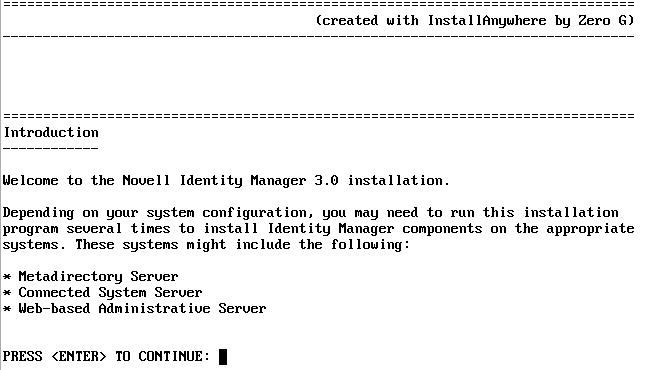
-
<Enter>キーを押して使用許諾契約書を最後まで確認し、使用条件に同意する場合は「Y」と入力します。同意しない場合は、「N」と入力してインストールプログラムを終了します。
図 4-20 インストールセットの選択
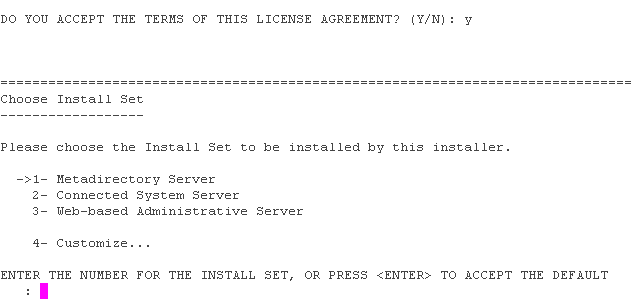
-
インストールするインストールセットの適切な番号(1~4)を指定します。インストールセットには、次のコンポーネントが含まれています。
-
メタディレクトリサーバ: メタディレクトリエンジンおよびサービスドライバ、Identity Managerドライバ、Novell Auditエージェントがインストールされ、eDirectoryスキーマが拡張されます。
Novell eDirectoryは、このオプションをインストールする前にインストールする必要があります。
-
接続システムサーバ: リモートローダと、LDAP、JDBC、eDirectory、SAP、区切りテキスト、GroupWise、Composer、Remedy、Avaya、Soap、およびLotus Notesの各ドライバがインストールされます。eDirectoryサービスとメタディレクトリエンジンのオーバーヘッドをアプリケーションサーバにかけないようにするには、接続システムサーバオプションを使用します。
-
Webベースの管理サーバ: Identity ManagerプラグインとIdentity Managerドライバポリシーがインストールされます。
Novell iManagerは、このオプションをインストールする前にインストールする必要があります。
-
カスタマイズ: すべてのコンポーネントのリストから選択した特定のコンポーネントがインストールされます。
図 4-21 製品の機能
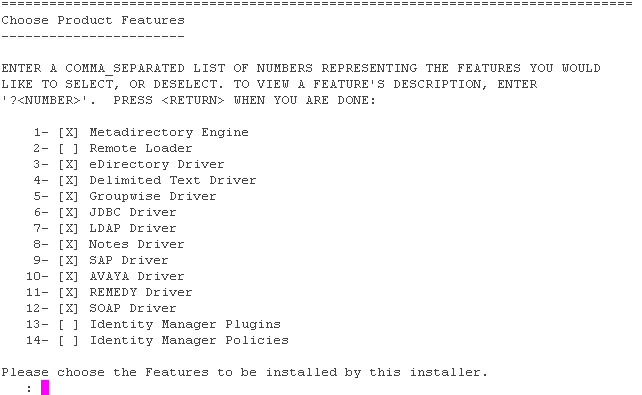
メモ:前のメニューに戻ってインストールオプションを変更するには、「prev」と入力します。
-
-
(オプション)選択したオプションによっては(メタディレクトリサーバなど)、LD_LIBRARY_PATH環境変数の設定を促すメッセージが表示されます。これを行うには、「. /opt/novell/eDirectory/bin/ndspath」を入力して/opt/novell/eDirectory/bin/ndspathスクリプトを実行した後、インストールを再実行します。
メタディレクトリサーバのインストールを選択した場合は、LDAPユーザ名とパスワード(CN=admin,O=novell)の入力を促すメッセージが表示されます。eDirectoryスキーマを拡張するのに十分な権限を持つユーザ(Adminなど)を選択します。
図 4-22 LDAP形式でのユーザ名およびパスワードの指定
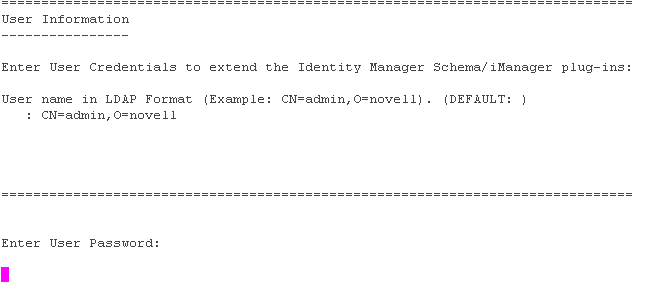
重要:(Solarisインストールのみ) eDirectoryが存在するのと同じサーバにWebベースの管理サーバをインストールする場合、Webサーバのセキュアポートの入力を求められたら、デフォルト値を8443などの空いているポートに変更してください。
-
概要に表示されている情報が正しいことを確認し、<Enter>キーを押してパッケージのインストールを開始します。
図 4-23 メタディレクトリサーバのインストール画面
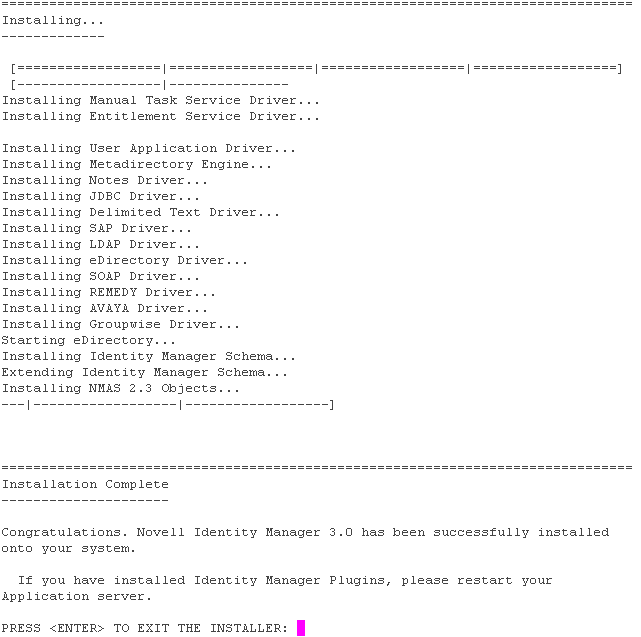
メタディレクトリエンジンとスキーマファイルをインストールする際、eDirectoryが一時的にシャットダウンされます。デフォルトでは、使用可能なすべてのドライバがインストールされるため、別のドライバが必要になった場合に後でインストールプログラムを実行する必要はありません。ドライバファイルは、iManagerまたはDesignerを使用して設定された後、展開されるまで使用されません。
-
[インストールが完了しました]画面が表示されたら、<Enter>キーを押してインストールプログラムを閉じます。